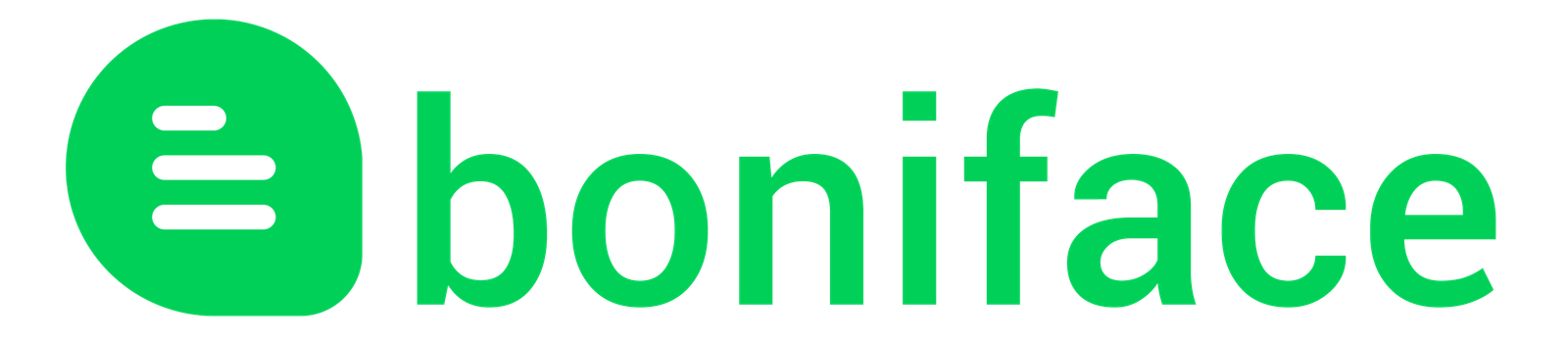Les vidéos LinkedIn se sont imposées comme un outil puissant pour le partage de connaissances, la promotion de compétences et l'engagement de communauté. Très souvent l'on a besoin de capturer un webinar instructif, sauvegarder une vidéo de formation pour un visionnage hors ligne, ou conserver une présentation inspirante et dans ces cas la possibilité de télécharger des vidéos depuis LinkedIn peut s'avérer extrêmement utile. Cependant, malgré la demande croissante, télécharger des vidéos sur linkedin n'est pas encore directement possible sur linkedin et vous commencez à chercher des solutions alternatives comme je le faisais.
Aujourd'hui je vous propose des méthodes variées, allant de l'utilisation d'extensions de navigateur à des services en ligne spécialisés, en passant par des astuces pour l'enregistrement d'écran pour télécharger vos vidéos linkedin.
Lire aussi : Comment télécharger de la musique de YouTube en MP3 en 2024 ?
Méthodes pour télécharger des vidéos LinkedIn
MÉTHODE 1 : Utilisation d'extensions de navigateur
L'une des approches les plus directes pour télécharger des vidéos de LinkedIn est d'utiliser des extensions de navigateur spécialement conçues pour cette tâche. Ces extensions sont généralement faciles à installer et à utiliser, permettant aux utilisateurs de télécharger des vidéos directement depuis leur navigateur web. Voici quelques extensions populaires pour télécharger des vidéos sur LinkedIn :
Video DownloadHelper

Disponible pour Firefox et Chrome, Video DownloadHelper est une extension polyvalente capable de télécharger des vidéos de nombreux sites, y compris LinkedIn. L'extension détecte automatiquement les vidéos jouées dans le navigateur et offre une option pour les télécharger.
Avantages :
- Prise en charge de plusieurs formats et résolutions.
- Possibilité de télécharger des vidéos en streaming.
Inconvénients :
- Peut nécessiter des ajustements dans les paramètres pour certains sites.
- Les mises à jour du site LinkedIn peuvent parfois interrompre la fonctionnalité jusqu'à ce que l'extension soit mise à jour.
Video Downloader Professional

Disponible sur Chrome, cette extension permet aux utilisateurs de télécharger des vidéos de plusieurs sites web, y compris LinkedIn, et de les sauvegarder sur leur disque dur.
Avantages :
- Facile à utiliser avec un simple clic pour télécharger.
- Permet de choisir parmi différentes qualités de vidéo disponibles.
Inconvénients :
- Ne fonctionne pas sur tous les sites en raison de restrictions de DRM.
- La disponibilité de certaines fonctionnalités peut varier en fonction des mises à jour de LinkedIn.
The Flash Video Downloader

Également disponible pour Chrome, cette extension est conçue pour faciliter le téléchargement rapide de vidéos, y compris celles trouvées sur LinkedIn.
Avantages :
- Supporte un grand nombre de sites et formats vidéo.
- Interface utilisateur intuitive.
Inconvénients :
- Certains utilisateurs signalent des problèmes avec le téléchargement de vidéos en haute définition.
- Parfois, l'extension ne parvient pas à détecter toutes les vidéos jouées.
Avantages et inconvénients de l'utilisation d'extensions de navigateur
Avantages :
Convenience : Les extensions sont faciles à installer et à utiliser. Elles permettent aux utilisateurs de télécharger des vidéos directement pendant qu'ils naviguent.
Rapidité : Elles offrent une solution rapide pour sauvegarder des vidéos sans avoir à utiliser des logiciels externes ou des services en ligne.
Flexibilité : Beaucoup d'extensions supportent plusieurs formats de téléchargement, donnant aux utilisateurs plus d'options pour l'utilisation des vidéos téléchargées.
Inconvénients :
Sécurité : Installer des extensions peut présenter des risques de sécurité, surtout si elles proviennent de sources non vérifiées.
Dépendance aux mises à jour : Les extensions doivent régulièrement être mises à jour pour rester compatibles avec les modifications des sites web, y compris LinkedIn.
MÉTHODE 2 : Sites web de téléchargement
Une autre méthode pratique pour télécharger des vidéos de LinkedIn est d'utiliser des sites web dédiés au téléchargement de vidéos. Ces plateformes fonctionnent généralement sans que vous ayez à installer quoi que ce soit sur votre ordinateur, ce qui les rend accessibles depuis n'importe quel appareil, y compris les smartphones et les tablettes. Voici quelques-uns des meilleurs sites de téléchargement que vous pouvez utiliser pour sauvegarder des vidéos de LinkedIn :
ExpertsPHP

ExpertsPHP est un outil en ligne gratuit qui permet de télécharger des vidéos LinkedIn en copiant simplement l'URL de la vidéo.
SaveFrom.net

SaveFrom.net est un site web populaire qui supporte le téléchargement de vidéos depuis plusieurs plateformes, y compris LinkedIn. Il offre une interface simple et directe.
KeepVid

KeepVid vous permet de télécharger des vidéos LinkedIn en collant l'URL. Il supporte également d'autres sites populaires comme YouTube et Facebook.
Comment utiliser ces sites (étape par étape)
Étape 1 : Trouver la vidéo sur LinkedIn
- Naviguez sur LinkedIn et trouvez la vidéo que vous souhaitez télécharger.
- Cliquez sur les trois points verticaux situés à côté de la vidéo et sélectionnez "Copier le lien de la publication" pour obtenir l'URL de la vidéo.
Étape 2 : Visiter le site de téléchargement
Ouvrez un nouvel onglet dans votre navigateur et accédez au site de téléchargement de votre choix (par exemple, ExpertsPHP, SaveFrom.net, ou KeepVid).
Étape 3 : Télécharger la vidéo
- Collez l'URL de la vidéo dans le champ prévu à cet effet sur le site de téléchargement.
- Appuyez sur le bouton pour analyser ou reconnaître l'URL. Le site peut afficher différents formats de téléchargement disponibles (par exemple, MP4, WebM).
- Sélectionnez le format et la qualité souhaités, puis cliquez sur le bouton de téléchargement. Le fichier vidéo commencera à se télécharger sur votre appareil.
Avantages des sites web de téléchargement
Accessibilité : Ces sites sont accessibles depuis n'importe quel appareil doté d'un navigateur web.
Simplicité : Ils offrent une méthode simple et directe pour télécharger des vidéos sans avoir besoin d'installations supplémentaires.
Flexibilité : Certains sites offrent plusieurs options de format et de qualité pour le téléchargement.
Inconvénients des sites web de téléchargement
Publicités et pop-ups : Beaucoup de ces sites affichent des publicités intrusives ou des pop-ups, ce qui peut être gênant pour les utilisateurs.
Fiabilité et sécurité : Les sites de téléchargement peuvent parfois être compromis ou contenir des liens malveillants.
Dépendance aux mises à jour : Comme les extensions de navigateur, ces sites doivent constamment s'adapter aux changements des sites web sources pour rester fonctionnels.
Utiliser des sites web de téléchargement est une solution rapide et facile pour obtenir des vidéos de LinkedIn, mais vous devez rester vigilant et choisir des sites réputés pour éviter les problèmes de sécurité.
MÉTHODE 3 : Enregistrement d'écran
Si les méthodes précédentes ne sont pas viables ou si vous préférez une solution plus universelle, l'enregistrement d'écran est une excellente option pour capturer des vidéos de LinkedIn. Cette méthode consiste à enregistrer tout ce qui se passe sur votre écran pendant que la vidéo joue, ce qui vous permet de sauvegarder n'importe quelle vidéo sans dépendre directement de la compatibilité du site web ou de l'extension. Voici quelques logiciels recommandés pour les différents systèmes d’exploitation et des instructions pour les configurer et les utiliser.
Logiciels recommandés pour les différents systèmes d’exploitation
Windows: OBS Studio

OBS Studio est un logiciel de capture vidéo et de streaming en direct gratuit et open source, qui offre une grande flexibilité et de puissantes options de configuration.
macOS: QuickTime Player

QuickTime est préinstallé sur les Mac et inclut des options d’enregistrement d'écran simples à utiliser, parfaites pour capturer rapidement des vidéos LinkedIn.
Linux: Kazam

Kazam est un outil simple et efficace pour enregistrer des vidéos sur Linux. Il est léger et facile à utiliser, idéal pour les utilisateurs qui recherchent une solution sans fioritures.
Multiplateforme: ScreenFlow (macOS) et Camtasia (Windows, macOS)

Si vous êtes prêts à investir dans un logiciel plus avancé, ScreenFlow et Camtasia offrent des fonctionnalités d'édition avancées en plus de l'enregistrement d'écran.
Comment configurer et utiliser ces outils
OBS Studio (Windows, Linux, macOS)
Installation: Téléchargez et installez OBS Studio depuis le site officiel.
Configuration:
- Lancez OBS et créez une nouvelle "Scène".
- Ajoutez une nouvelle "Source" en choisissant "Capture d'écran" ou "Capture de fenêtre" selon votre préférence.
- Ajustez les paramètres de capture, comme la résolution et le taux de rafraîchissement.
Enregistrement:
- Ouvrez LinkedIn et naviguez jusqu'à la vidéo que vous souhaitez enregistrer.
- Démarrez l'enregistrement dans OBS avant de lancer la vidéo sur LinkedIn.
- Arrêtez l'enregistrement une fois la vidéo terminée et enregistrez le fichier sur votre disque.
QuickTime Player (macOS)
Configuration et utilisation:
- Ouvrez QuickTime Player.
- Dans la barre de menu, choisissez "Fichier" puis "Nouvel enregistrement d'écran".
- Cliquez sur le bouton d'enregistrement. Sélectionnez l'écran entier ou une partie de l'écran si vous ne voulez capturer que la fenêtre du navigateur.
- Lancez la vidéo sur LinkedIn et arrêtez l'enregistrement une fois terminé.
Kazam (Linux)
Installation: Installez Kazam via le gestionnaire de paquets de votre distribution Linux.
Utilisation:
- Lancez Kazam et choisissez si vous voulez enregistrer tout l'écran ou une fenêtre spécifique.
- Commencez l'enregistrement avant de lancer votre vidéo sur LinkedIn.
- Arrêtez l'enregistrement et sauvegardez le fichier vidéo.
Conseils pour l’enregistrement d’écran:
- Assurez-vous de tester le son et la vidéo pour synchroniser correctement les deux lors de l'enregistrement.
- Fermez les applications inutiles pour éviter les lenteurs et les notifications pendant l’enregistrement.
- Vérifiez les paramètres de confidentialité et les droits d'auteur associés à la vidéo LinkedIn avant de commencer l'enregistrement pour éviter toute violation.
L'enregistrement d'écran est une méthode robuste qui peut être utilisée dans diverses situations, indépendamment des restrictions potentielles des sites web ou des extensions de navigateur. Cela dit, elle nécessite un peu plus de préparation et peut-être quelques essais pour perfectionner vos paramètres d'enregistrement.
Problèmes courants et solutions

Télécharger des vidéos de LinkedIn peut parfois rencontrer des obstacles techniques et pratiques. Voici quelques problèmes fréquents que les utilisateurs peuvent rencontrer, accompagnés de solutions et d'alternatives pour garantir une expérience de téléchargement réussie.
Problème 1: Qualité de vidéo dégradée
Symptôme: La vidéo téléchargée ne reflète pas la qualité attendue; elle peut apparaître floue ou de résolution inférieure à celle observée sur LinkedIn.
Solutions:
- Vérifiez les paramètres de téléchargement: Assurez-vous que l'extension de navigateur ou le site de téléchargement que vous utilisez est réglé pour télécharger la meilleure qualité disponible.
- Utilisez un logiciel différent: Certaines extensions et sites ne prennent pas en charge le téléchargement de haute qualité. Essayez une méthode alternative ou un outil différent comme OBS Studio pour enregistrer la vidéo directement en haute définition.
Problème 2: Échecs de téléchargement
Symptôme: Le téléchargement échoue sans raison apparente ou la vidéo ne se télécharge pas intégralement.
Solutions:
- Vérifiez votre connexion internet: Une connexion instable peut interrompre le processus de téléchargement. Assurez-vous que votre connexion est stable et assez rapide.
- Essayez un autre outil: Si le problème persiste, utilisez un autre site de téléchargement ou une extension différente. Parfois, les mises à jour de LinkedIn peuvent rendre certains outils obsolètes temporairement.
Problème 3: Restrictions de contenu
Symptôme: Certaines vidéos sur LinkedIn ne peuvent pas être téléchargées en utilisant des méthodes conventionnelles, en raison de restrictions imposées par l'auteur ou la plateforme.
Solutions:
- Respectez les droits d'auteur: Assurez-vous que vous avez le droit de télécharger la vidéo. Si c'est du contenu protégé, le mieux est de contacter l'auteur pour obtenir la permission ou accéder au contenu par des moyens légaux.
- Utilisation de l'enregistrement d'écran: Pour un usage personnel et non distribué, l'enregistrement de l'écran peut être une alternative pour sauvegarder une vidéo pour référence future.
Problème 4: Compatibilité des formats de fichier
Symptôme: La vidéo téléchargée n'est pas compatible avec votre lecteur vidéo ou votre appareil.
Solutions:
- Utilisez un convertisseur de fichiers: Si la vidéo est téléchargée dans un format non supporté par vos appareils, utilisez un logiciel de conversion de fichiers vidéo pour convertir la vidéo dans un format plus compatible comme MP4.
- Téléchargez dans le bon format: Vérifiez les options sur l'outil de téléchargement et sélectionnez le format le plus compatible avec vos appareils et logiciels.
Lire aussi : Comment créer et monétiser un compte TikTok en Afrique en 2024
Problème 5: Problèmes juridiques et éthiques
Symptôme: Incertitude quant à la légalité du téléchargement de vidéos de LinkedIn.
Solutions:
- Consultez les CGU de LinkedIn: Familiarisez-vous avec les Conditions Générales d’Utilisation de LinkedIn pour comprendre ce qui est permis en matière de téléchargement de contenu.
- Optez pour des usages éthiques: Utilisez les vidéos téléchargées uniquement de manière éthique et légale, idéalement pour des usages personnels, éducatifs et non commerciaux, et toujours avec attribution lorsque nécessaire.
Ces différents éléments devraient vous permettre de télécharger vos vidéos linkedin et de résoudre les éventuels que vous serez amenés à rencontrer.
Pour conclure
Télécharger des vidéos de LinkedIn peut être une excellente manière d'accéder à du contenu précieux pour une utilisation personnelle, éducative, ou professionnelle hors ligne.
Nous avons exploré diverses techniques, allant de l'utilisation d'extensions de navigateur et de sites web de téléchargement à l'enregistrement d'écran, chacune ayant ses propres avantages et défis. Il est crucial de choisir la méthode qui correspond le mieux à vos besoins tout en tenant compte des considérations légales et éthiques. La qualité de la vidéo, les échecs de téléchargement, et les restrictions de contenu sont des problèmes courants que vous pourriez rencontrer, mais avec les solutions fournies, ces obstacles peuvent être surmontés efficacement.
Bon téléchargement !
FAQ: Télécharger des Vidéos LinkedIn
Comment télécharger une vidéo qui est sur LinkedIn ?
Pour télécharger une vidéo sur LinkedIn, vous pouvez utiliser des extensions de navigateur telles que Video DownloadHelper ou des services en ligne comme SaveFrom.net. Installez l'extension ou allez sur le site, copiez l'URL de la vidéo LinkedIn, et suivez les instructions pour le téléchargement.
Comment télécharger une vidéo à partir de son URL sur LinkedIn ?
Utilisez un site de téléchargement de vidéos comme KeepVid ou ExpertsPHP. Copiez l'URL de la vidéo LinkedIn que vous souhaitez télécharger, collez-la dans le champ prévu sur le site de téléchargement et choisissez le format et la qualité pour démarrer le téléchargement.
Comment copier le lien d'une vidéo LinkedIn ?
Pour copier le lien d'une vidéo sur LinkedIn, cliquez sur les trois points verticaux situés à côté de la publication contenant la vidéo et sélectionnez "Copier le lien de la publication".
Comment télécharger un fichier sur LinkedIn ?
Pour télécharger un fichier (comme un PDF ou un document) sur LinkedIn, localisez le fichier dans le post ou l'article, cliquez sur le lien ou l'icône du fichier, et il devrait se télécharger automatiquement ou vous serez invité à choisir un emplacement pour le sauvegarder.
Comment télécharger des vidéos LinkedIn au format MP4 ?
Utilisez des outils comme le LinkedIn Video Downloader, disponible en extension pour Chrome ou sur des plateformes comme VideoFk, qui vous permettent de choisir le format MP4 lors du téléchargement.
Est-il possible de télécharger des vidéos LinkedIn sur Android ?
Oui, vous pouvez télécharger des vidéos LinkedIn sur Android en utilisant des applications comme "Video Downloader for LinkedIn" disponible sur Google Play Store.
Quel outil est recommandé pour télécharger des vidéos LinkedIn sur iPhone ?
Pour les utilisateurs d'iPhone, l'application "Video Downloader for LinkedIn" disponible sur l'App Store permet de télécharger des vidéos directement sur votre appareil iOS.
Comment utiliser un convertisseur et téléchargeur de vidéos LinkedIn ?
Des sites web comme ExpertsPHP proposent un service où vous pouvez coller l'URL de la vidéo LinkedIn et choisir de convertir et de télécharger la vidéo dans différents formats, y compris audio.
Où trouver un téléchargeur LinkedIn de vidéos en haute définition (HD) ?
Le "LinkedIn Video Downloader HD" est une option disponible en ligne qui permet de télécharger des vidéos en haute qualité. Assurez-vous de sélectionner l'option HD lors du téléchargement si disponible.
Quels sont les meilleurs téléchargeurs de vidéos LinkedIn pour les navigateurs Chrome ?
Pour Chrome, des extensions comme "LinkedIn Video Downloader" ou "Video Downloader Professional" sont efficaces pour télécharger des vidéos directement depuis le navigateur.